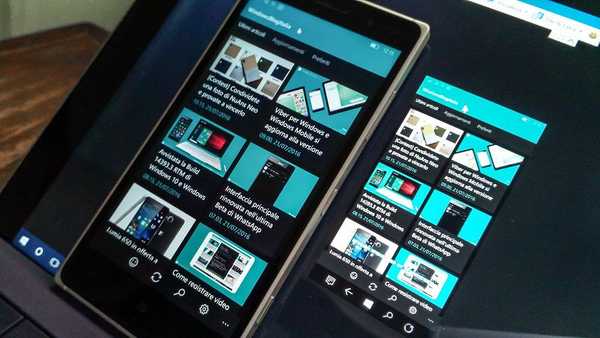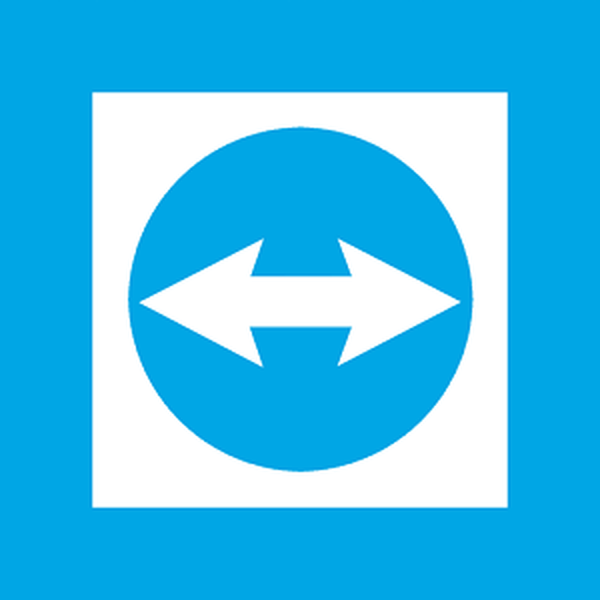Aplikasi manajemen desktop jarak jauh adalah cara yang bagus untuk mendiagnosis dan menyelesaikan masalah komputer pengguna lain melalui Internet. Akses jarak jauh dapat dari beberapa jenis. Beberapa koneksi hanya memungkinkan Anda untuk melihat desktop dan melihat segala sesuatu yang terjadi di atasnya, sementara yang lain memberikan kemampuan untuk mengontrol hampir semua aspek komputer jarak jauh, memungkinkan Anda untuk memulai dan mengelola perangkat lunak yang diinstal, membuka berbagai menu dan melakukan tindakan lain, seolah-olah Anda benar-benar duduk di depan komputer ini.

Pengguna yang harus memecahkan masalah komputer yang kompleks sangat sering menggunakan program seperti itu untuk terhubung dari jarak jauh ke komputer pengguna yang tidak tahu bagaimana menyelesaikan masalah ini sendiri. Aplikasi TeamViewer, yang saat ini tersedia untuk Windows, Mac, iOS, dan Android, adalah salah satu solusi desktop jarak jauh yang paling terkenal..
Kemarin, TeamViewer merilis versi awal TeamViewer Touch, sebuah aplikasi dengan antarmuka UI Modern yang memungkinkan Anda untuk mengontrol komputer dari jarak jauh dari perangkat Anda yang menjalankan Windows 8 dan Windows 8 RT.
Anda dapat mengunduh TeamViewer Touch dengan cara yang sama seperti yang saya jelaskan di artikel lain tentang aplikasi untuk Windows 8. Jadi, buka Windows Store, tekan tombol Win + Q, masukkan "teamviewer touch" di bilah pencarian dan tekan Enter. Di hasil pencarian, klik ubin dengan nama TeamViewer Touch.
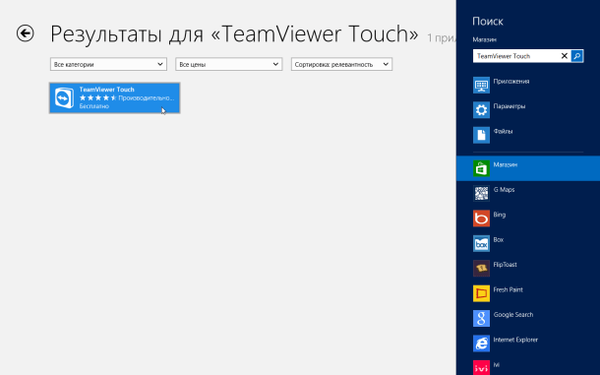
Pada halaman berikutnya yang terbuka, Anda dapat membaca deskripsi aplikasi, ulasan, dan mengunduh serta menginstalnya di komputer Anda.
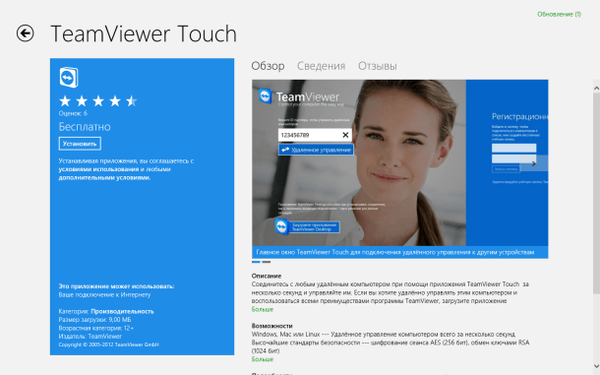
Setelah meluncurkan aplikasi, Anda akan disambut oleh antarmuka yang cukup sederhana yang memungkinkan Anda untuk langsung terhubung ke komputer jarak jauh. Jika Anda sudah memiliki akun TeamViewer, Anda dapat masuk dengan memasukkan kredensial Anda di sisi kanan. Pada baris di sebelah kiri Anda harus memasukkan pengenal komputer jarak jauh yang ingin Anda sambungkan. Setelah memasukkan ID, Anda akan memerlukan kata sandi untuk menyelesaikan proses otentikasi.
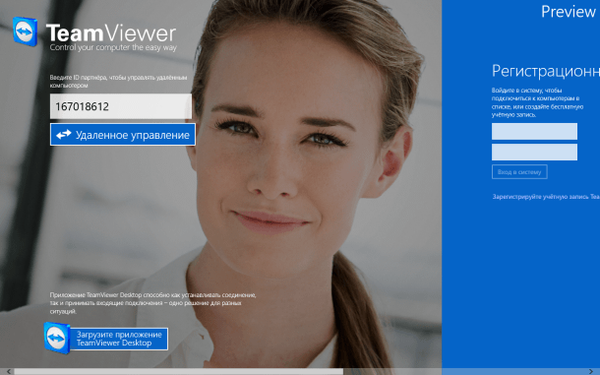 Setelah memasukkan kata sandi, aplikasi akan membuat koneksi dengan komputer jarak jauh. Sekarang Anda memiliki akses ke setiap elemen sistem jarak jauh. Dengan kata lain, Anda memiliki kendali penuh atas komputer jarak jauh - Anda dapat meluncurkan aplikasi dan membuat perubahan pada berbagai parameter sistem.
Setelah memasukkan kata sandi, aplikasi akan membuat koneksi dengan komputer jarak jauh. Sekarang Anda memiliki akses ke setiap elemen sistem jarak jauh. Dengan kata lain, Anda memiliki kendali penuh atas komputer jarak jauh - Anda dapat meluncurkan aplikasi dan membuat perubahan pada berbagai parameter sistem.
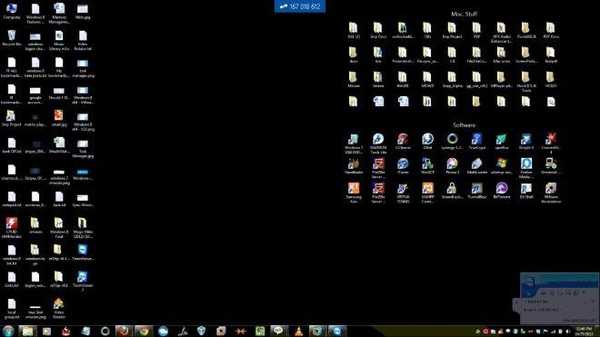
Dengan mengklik kanan di dalam aplikasi, Anda akan membuka garis dengan tombol untuk menggunakan kombinasi Ctrl + Alt + Del. Di sana Anda dapat pindah ke monitor berikutnya (jika beberapa monitor terhubung ke komputer jarak jauh) dan buka keyboard virtual (untuk perangkat tablet).
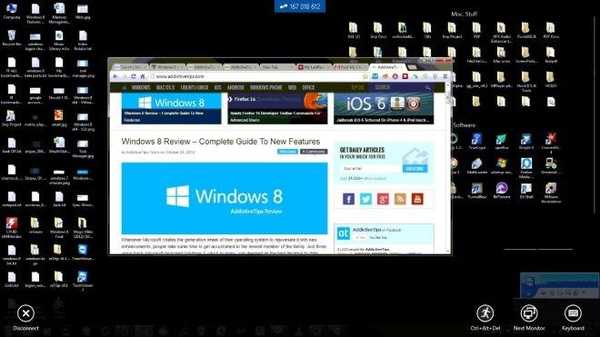
TeamViewer Touch berfungsi dengan baik pada Windows 8. Kami menguji aplikasi pada Windows 8 32/64-bit.
Semoga harimu menyenangkan!